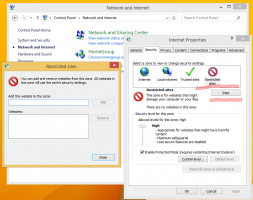Пронађите своју тренутну путању слике позадине у оперативном систему Виндовс 10
Слика коју користите као позадину радне површине може бити она која се подразумевано испоручује са Виндовс 10 или нека слика из ваше личне колекције. У Винаеро-у имамо огроман скуп тема са веома лепим позадинама које можете бесплатно преузети. Позадину такође може да подеси било која друга апликација као што је веб прегледач или Бинг Десктоп који преузима слике са Интернета. Када приметите слику која вам се допада на радној површини, можда бисте желели да пронађете њену локацију на диску како бисте је сачували за даљу употребу.
Реклама
Ево датотеке скрипте (*.ВБС) која може да издвоји путању датотеке ваше тренутне позадинске слике радне површине из Регистра и покаже вам је. Веома је корисно, јер једино што треба да урадите је да двапут кликнете на скрипту.
Виндовс 10 чува путању до изворне слике као бинарну вредност у регистру. Када поставите слику као позадину радне површине, она ће бити конвертована тако да одговара вашим екранима и подешавањима положаја као што су попуњавање, зумирање, уклапање итд. Путања до изворне слике је записана у бинарној вредности под називом
ТрансцодедИмагеЦацхе на следећем кључу регистратора:ХКЕИ_ЦУРРЕНТ_УСЕР\Цонтрол Панел\Десктоп
Погледајте следећи снимак екрана:
Да бисте издвојили путању слике из вредности ТрансцодедИмагеЦацхе, потребно је да покренете ову скрипту:
Цонст ХКЦУ = &Х80000001 'ХКЕИ_ЦУРРЕНТ_УСЕР сЦомпутер = "." Комплет оРег=ГетОбјецт("винмгмтс:{имперсонатионЛевел=имперсонате}!\\" _ & сЦомпутер & "\роот\дефаулт: СтдРегПров") сКеиПатх = "Контролна табла\Десктоп\" сВалуеНаме = "ТрансцодедИмагеЦацхе" оРег. ГетБинариВалуе ХКЦУ, сКеиПатх, сВалуеНаме, сВалуе сЦонтентс = "" За и = 24 до УБоунд (сВалуе) вБите = сВалуе (и) Ако је вБите <> 0 и вБите <> "" Тада је сЦонтентс = сЦонтентс & Цхр (вБите) Енд Иф. Следећи ЦреатеОбјецт("Всцрипт. Схелл"). Покрените "екплорер.еке /селецт, & сЦонтентс &
Можете налепити овај текст у Нотепад, а затим га сачувати као ВБС датотеку. Алтернативно, можете преузети датотеку одавде:
Преузмите ВБС Сцрипт да бисте приказали тренутну локацију позадине радне површине
Извуците га у било коју фасциклу коју желите и двапут кликните на њу. Одмах ће се отворити фасцикла која садржи слику позадине и та слика ће бити изабрана у Филе Екплорер-у. Овако то изгледа у мом случају:
То је то.